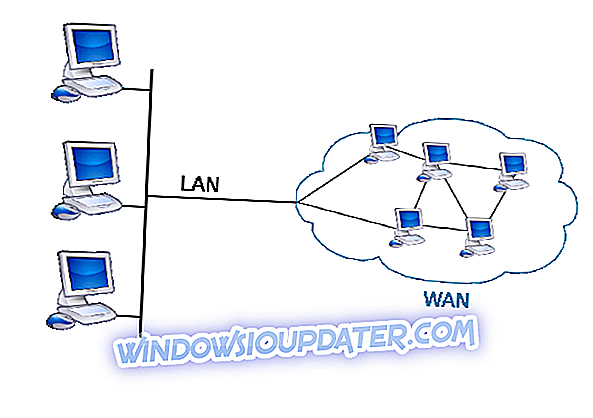Chương trình Microsoft Insider đã có sẵn khá lâu và rất nhiều người quan tâm đến nó. Đây là một cách tuyệt vời để xác định những gì người dùng muốn thấy trong phiên bản cuối cùng của Windows 10. Nhưng ngay cả Bản xem trước kỹ thuật của hệ thống mới cũng có vấn đề và một trong số đó không hoạt động với khóa CD.

Một số người tham gia Chương trình Người dùng nội bộ Windows đã báo cáo rằng sau khi họ tải xuống Bản xem trước Kỹ thuật của Windows 10, hệ thống yêu cầu khóa CD. Sau khi họ gõ khóa, một lỗi xảy ra. Nguyên nhân của vấn đề này là một lỗi xuất hiện trong một số bản sao của Bản xem trước kỹ thuật của Windows 10 Enterprise.
Giải pháp khắc phục sự cố kỹ thuật Windows 10 Xem trước
- Sử dụng lệnh SLUI 3
- Vô hiệu hóa phần mềm VPN
- Đặt lại giấy phép của bạn
Giải pháp 1: Sử dụng lệnh SLUI 3
Để giải quyết vấn đề này, bạn chỉ cần thực hiện một vài bước đơn giản trong Dấu nhắc lệnh. Đây là những gì bạn nên làm:
- Đi tới Tìm kiếm và nhập cmd
- Nhấp chuột phải vào Dấu nhắc Lệnh và đi đến Chạy với tư cách Quản trị viên
- Nhập SLUI 3 và nhấn Enter
- Và nhập khóa khôi phục của Microsoft: PBHCJ-Q2NYD-2PX34-T2TD6-233PK
Giờ đây, bạn có thể cài đặt bản sao Windows 10 Technical Preview mà không gặp sự cố nào và tham gia Chương trình nội bộ của Microsoft để giúp Microsoft tạo ra hệ thống tốt nhất có thể. Nhưng hãy nhớ rằng, bạn nên sử dụng Windows 10 Technical Preview chỉ cho mục đích thử nghiệm chứ không phải là hệ thống hàng ngày của bạn, bởi vì Microsoft đang theo dõi từng bước của bạn và mạo hiểm quyền riêng tư của bạn có lẽ là điều bạn không muốn làm.
Nếu vấn đề vẫn còn, đây là một số phương pháp bổ sung mà bạn có thể sử dụng.
Giải pháp 2: Vô hiệu hóa phần mềm VPN
Chúng tôi nhận thấy rằng nhiều sự cố chính của Windows 10 xảy ra trên các máy tính chạy phần mềm VPN. Trong nhiều trường hợp, chỉ cần vô hiệu hóa công cụ VPN đã khắc phục sự cố. Vì vậy, nếu bạn dựa vào VPN để ẩn danh hoạt động trực tuyến của mình, hãy tạm thời tắt công cụ và kiểm tra xem sự cố có còn không.
Giải pháp 3: Đặt lại giấy phép của bạn
Một giải pháp nhanh khác để khắc phục các sự cố chính của Windows 10 là đặt lại trạng thái giấy phép.
- Đi đến Bắt đầu> mở Chọn Dấu nhắc Lệnh (Quản trị viên) hoặc PowerShell (Quản trị viên) .

- Nhập lệnh slmgr.vbs -rearm > nhấn Enter

Khởi động lại PC của bạn và kiểm tra nếu vấn đề chính vẫn còn đó.
Cũng như một lời nhắc nhở, Microsoft đã cải tiến thêm Cortana và nhiều thành phần Windows khác trong Bản xem trước kỹ thuật Windows 10 mới nhất. Bản dựng mới cũng có giao diện khác với bản dựng trước, điều này đã thuyết phục chúng tôi một lần nữa rằng Windows 10 không chỉ là Windows 8.2, nhưng nếu bạn muốn biết toàn bộ câu chuyện về cuộc thảo luận này, bạn nên đọc Cuộc tranh luận về cuộc tranh luận của chúng tôi: Windows 10 có nên Được gọi là Windows 8.2?
Lưu ý của biên tập viên: Bài đăng này ban đầu được xuất bản vào tháng 1 năm 2015 và kể từ đó đã được cập nhật về độ mới và độ chính xác.